重要
2025 年 5 月 1 日より、Azure AD B2C は新規のお客様向けに購入できなくなります。 詳細については、FAQ を参照してください。
Microsoft は、Azure Active Directory B2C (Azure AD B2C) に対して、グローバルな技術、販売前、課金、サブスクリプションのサポートを提供しています。 Microsoft Azure の有料サブスクリプションと試用版サブスクリプションのサポートは、オンラインと電話の両方で利用できます。 電話によるサポートとオンライン課金サポートは、他の言語でも利用できます。
サポート チケットを開かずにヘルプを見つける
サポート チケットを作成する前に、以下のリソースで回答や情報をご確認ください。
IT プロフェッショナルや開発者向けのハウツー情報やコード サンプルなどのコンテンツについては、 Azure AD B2C の技術ドキュメントを参照してください。
Microsoft テクニカル コミュニティは、IT プロフェッショナル パートナーと顧客が共同作業、共有、学習を行うための場所です。 Microsoft Technical Community Info Center は、お知らせ、ブログの投稿、エキスパートとの ask-me-an-anything (AMA) の対話に使用されます。 コミュニティに参加してアイデアを送信することもできます。
サポート チケットを開く
セルフヘルプ リソースを使用して回答が見つからない場合は、オンライン サポート チケットを開くことができます。 1 つの問題に対してのみ各サポート チケットを開いて、問題の対象となる専門家であるサポート エンジニアに連絡できるようにする必要があります。 また、Azure AD B2C エンジニアリング チームは、生成されたインシデントに基づいて作業に優先順位を付けるので、多くの場合、サービスの改善に貢献しています。
Azure portal で Azure AD B2C のサポート チケットを開く方法
注
課金またはサブスクリプションの問題については、 Microsoft 365 管理センターを使用してください。
Azure portal にサインインします。
複数のテナントにアクセスできる場合は、上部メニューの [設定] アイコンを選択して、[ ディレクトリ + サブスクリプション ] メニューから Microsoft Entra テナントに切り替えます。 現時点では、Azure AD B2C テナントから直接サポート ケースを送信することはできません。
Azure portal で、 Microsoft Entra ID を検索して選択します。
左側のメニューの [ トラブルシューティングとサポート] で、[ 新しいサポート要求] を選択します。
1. [問題の説明 ] タブ:
[問題の種類] で、 [技術] を選択します。
[サブスクリプション] で、Azure サブスクリプションを選択します。
[サービスの種類] で、[Azure Active Directory Business to Consumer (B2C)] を選択します。 このアクションでは、[ 概要] フィールドと [ 問題の種類 ] フィールドが表示されます。
[ 概要] に、要求の説明的な概要を記述します。 概要は 140 文字以下である必要があります。
[ 問題の種類] で、その種類のカテゴリを選択します。
[次へ] を選択します。
推奨されるソリューション タブでは、セルフヘルプソリューションとドキュメントが提供されています。 推奨される解決策で問題が解決しない場合は、[ 次へ] を選択します。
3 の下 。[追加の詳細 ] タブで、必要な詳細を正確に入力します。 例えば次が挙げられます。
問題が発生した日時。
問題を説明するための追加の詳細。
[高度な診断情報] で [はい (推奨)] を選び、より速く問題が解決されるように Microsoft サポートが自分の Azure リソースにアクセスするのを許可します。
[重要度] と優先連絡方法を選びます。
注
[ 高度な診断情報] で、[ はい] を選択して、高度な情報の収集を許可することを強くお勧めします。 これにより、Microsoft サポート チームは問題をより迅速に調査できます。
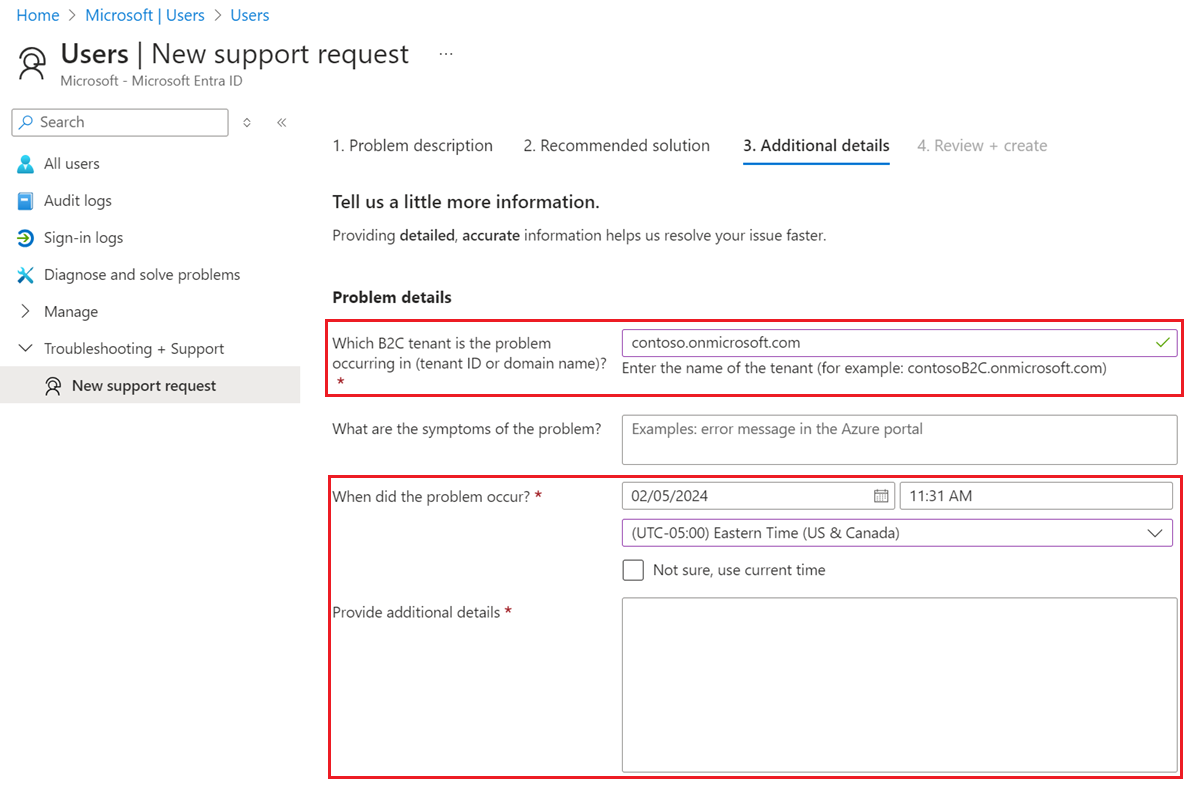
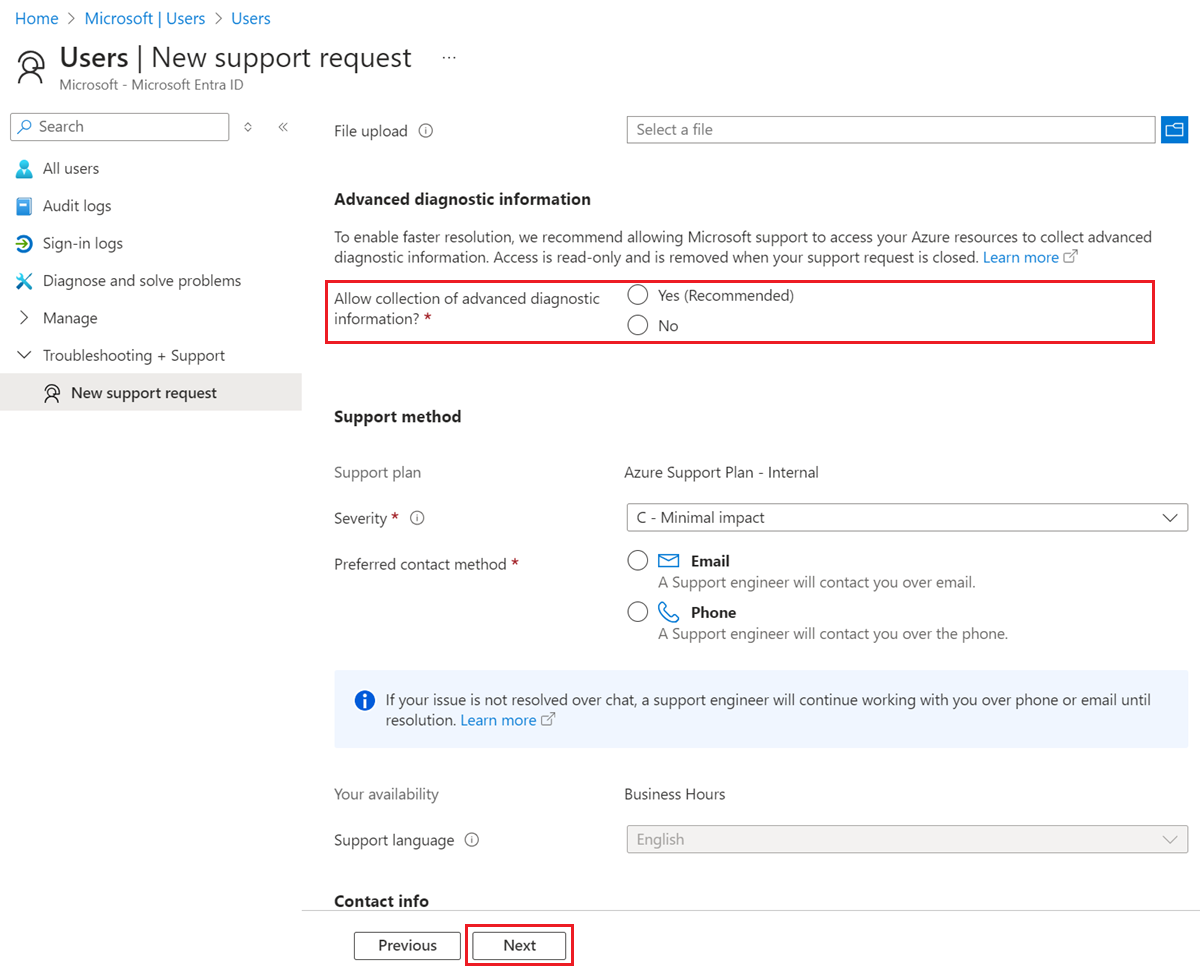
[次へ] を選択します。 4. レビュー + 作成 の下で、サポート チケットの概要が表示されます。
サポート チケットの詳細が正しい場合は、[作成] を選んでサポート チケットを送信します。 それ以外の場合は、[前へ] を選んで修正します。
![ヘルプを検索し、サポート チケットの [確認と作成] タブを送信する方法のスクリーンショット。](media/find-help-and-submit-support-ticket/review-and-create.png)